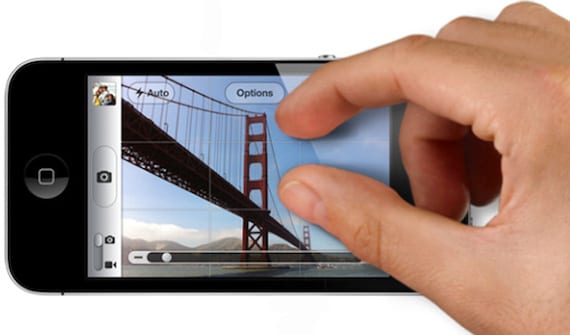
Nors mes visada sakome, kad „Apple“ operacinės sistemos yra intuityvios, jų yra kai kurie nuorodos ir gestai, kurie nėra tokie intuityvūs kaip mes norėtume, bet tai tikrai pagreitina prietaiso naudojimą.
Mes sudarysime sąrašą dešimties, kuriuos laikau labiausiai naudojamais ir naudingiausiais. Ekspertai vartotojai nebeturi ko išmokti šia tema, bet gal jie gali mums padėti su kai kuriomis jo derliaus nuorodomis raginu jus jais pasidalinti!
10. Perbraukite žemyn, kad atnaujintumėte
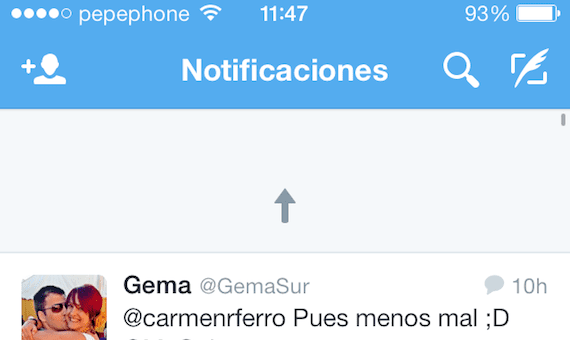
Na, pirmasis palengvina, meskite atsigaivinti. Nepaisant to, kad buvote šalia ilgą laiką, šis gestas ne visada akivaizdus pirmokui. Jei ieškote tinklalapio, el. Laiško gautuosiuose ar kitoje programoje ir norite atnaujinti turinį, turite jį tiesiog nuvilkti. Pamatysite rodyklę arba piktogramą (Tai priklauso nuo programos) viršuje, kuris, kai užtrauksite pakankamai, nurodys, kad jis pradeda atnaujinti turinį (turite traukti tol, kol jis nurodys, kad neleistumėte atnaujinti programos, kai bandėte atlikti kitą gestą )
9. Perbraukite šonu, kad pamatytumėte „Messages“ ir „Mail“ parinktis
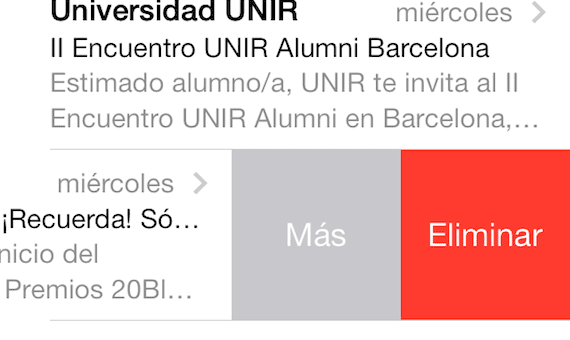
Švari „iOS“ sąsaja paaukoja informaciją. Programoje „Messages“, jei norite pamatyti siuntimo ar gavimo laikas laiško, tiesiog perbraukite jį į dešinę, kad pamatytumėte laiko žymę.
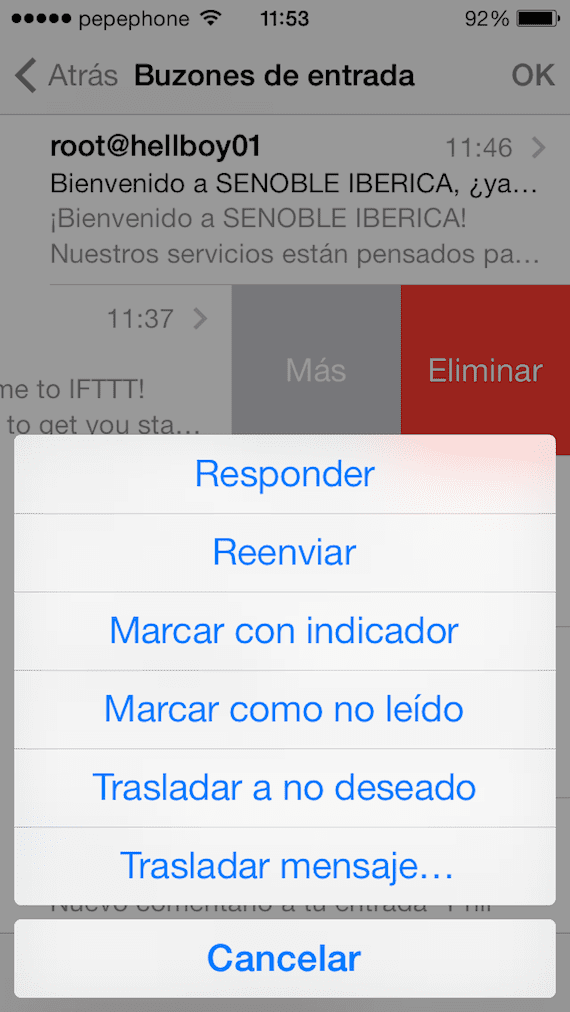
„Mail“ galite pastumti el. Laišką į dešinę, kad pamatytumėte parinktis „Daugiau“, leidžiančią atsakyti, persiųsti, pažymėti ir pan. ir „Ištrinti“.
8. Perbraukite į šoną, kad grįžtumėte į ankstesnį ekraną
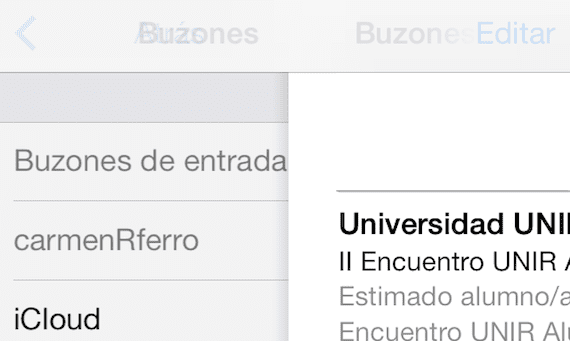
Šis konkretus gestas veikia daugelyje skirtingų programų, įskaitant „Mail“, „Messages“, „Settings“, „Notes“ ir „Safari“. Pavyzdžiui, jei norite grįžti į ekraną, pavyzdžiui, iš dabartinio pranešimo tik į savo pašto dėžutę palieskite ekraną iš kairės į dešinę. Galite pažvelgti į ankstesnį ekraną arba visiškai į jį pereiti.
7. Naršykite pagrindiniame ekrane ir atlikite daug užduočių

Spustelėjus du kartus paspauskite mygtuką Pagrindinis, mes turime prieigą prie daugiafunkcinės sąsajos, kur galime uždaryti atidarytas programas po du ar tris po tris, joms tereikia pažymėti ekranus ir pastumti juos aukštyn, jei tai darote dviem pirštais atlikdami dvi užduotis, tuo metu juos uždarykite.
6. Keiskite klaviatūros kalbą vienu palietimu
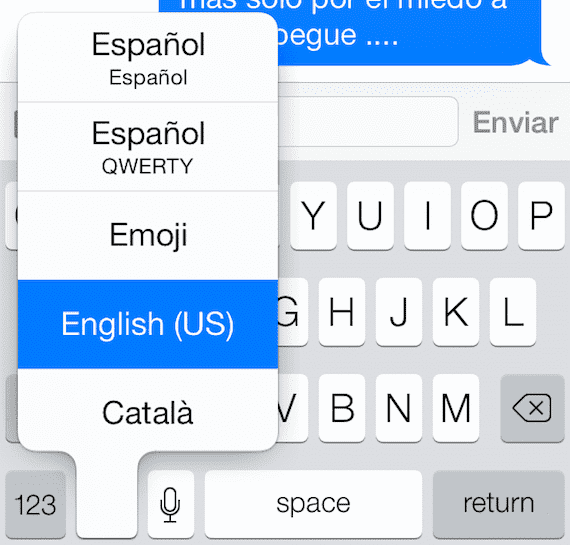
Jei paprastai rašote daugiau nei viena kalba ir nenorite pašalinti automatinio taisymo, galite pasirinkti krauti įvairius žodynus taigi, prieš pradėdami rašyti, turite pasirinkti tik kalbą. Norėdami pakeisti kalbą, tiesiog paspauskite ir palaikykite klaviatūroje esančią pasaulio piktogramą, o pirštu slinkite per reikiamą kalbą, kad ji veiktų.
5. Greičiau parašykite didžiąsias raides, skaičius ir simbolius
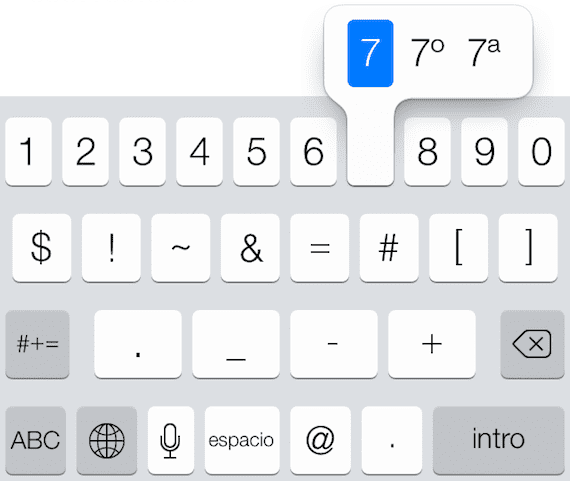
Jei jums nepatinka paspausti „Shift“ norint gauti didelę raidę, arba svaro mygtuką norint gauti skaičių, yra greitesnis būdas. Paspauskite numerio klavišą ir vilkite jį į norimą įdėti numerį ir tai bus parašyta, o jūsų ekranas grįš į įprastą. Tai veikia vienodai su kitomis parinktimis ir yra daug lengvesnis ir greitesnis būdas nei įvesti specialiuosius simbolius.
Keturi. Keisti ar perkelti įvykius Kalendoriuje
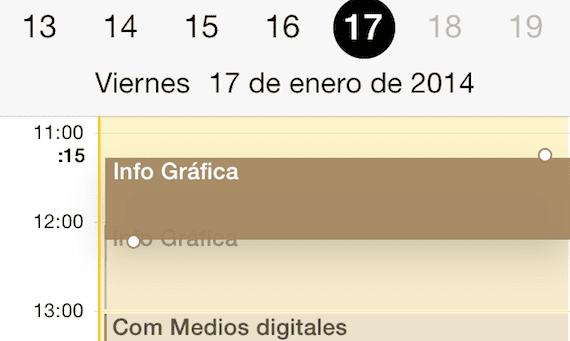
Programoje „Kalendorius“ įvykius galima perkelti taip, kaip piktogramas „iPhone“ pagrindiniame ekrane. Paspauskite ir palaikykite įvykį dienos rodymo režimu ir pasirodys dvitaškis, aukštyn ir žemyn, aplink langelį, kuris riboja įvykį. Tada galite vilkti kraštus aukštyn arba žemyn, kad pakeistumėte įvykio trukmę, arba palieskite ir vilkite visą įvykį, judėdami visą valandą ar dieną.
3. Norėdami peržiūrėti juodraščius, palaikykite nuspaudę mygtuką Naujas paštas
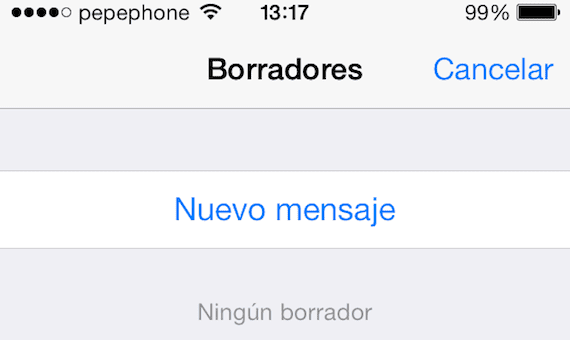
Jų el. Pašto juodraščius galite peržiūrėti iš pagrindinio el. Pašto meniu. Jei norite ten patekti greičiau, tiesiog paspauskite ir palaikykite mygtuką „Sukurti“ apatiniame dešiniajame kampe ir jūs pateksite į juodraščių sąrašą.
du. Norėdami peržiūrėti naršymo istoriją, „Safari“ palaikykite paspaudę grįžimo mygtuką.
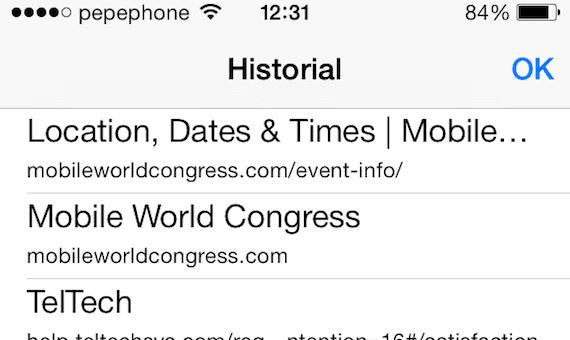
Ar norite pamatyti paskutinius aplankytus tinklalapius? Galite vėl ir vėl paspausti tą grįžimo mygtuką arba tiesiog laikyti jį nuspaudę ir pasiekti visą istoriją. Tai veikia tiek „Safari“ kaip „Chrome“.
vienas. Spustelėkite laikrodį, kad grįžtumėte į viršų
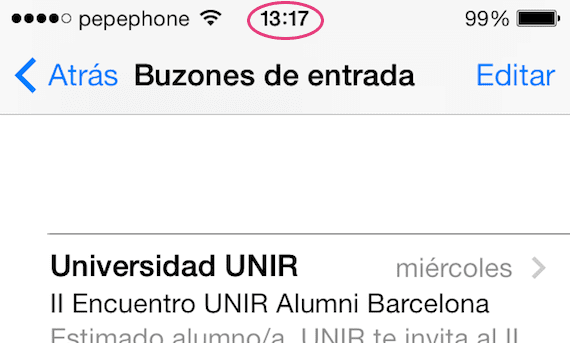
Kai skaitote tinklalapį, straipsnį ar kitą ilgą tekstą bet kurioje programoje, nereikia rankiniu būdu slinkti aukštyn. Tiesiog bakstelėkite laikrodžio piktogramą ekrano viršuje ir galite eiti tiesiai aukštyn.
Y kol kas kompiliacija, dabar jūsų eilė pateikti mums daugiau užuominų apie naudojamus sparčiuosius klavišus.
Daugiau informacijos - „Ember“ vaizdo tvarkyklė jau turi „iOS“ įrenginių programą

Nuostabus. Kai kurie jo nepažinojo. Ačiū.
«Paspauskite skaičiaus klavišą ir vilkite jį į norimą įdėti numerį»
Prašau, kas nors galėtų man tai paaiškinti.
Paspauskite klavišą, kuris keičiasi į numerį, ir laikydami jį nuspaustą pamatysite, kad klaviatūra tampa numeriu viena, nepaleisdama, užlipkite ant numerio, kurį norite įvesti, ir, kai jame būsite, atleiskite ... grįšite į rašymo skydelis ... aiškiau?
Ačiū,
Palyginti „iPhone“ su „Ferrari“ yra šiek tiek per daug, „iPhone“ labai laimi ir, jei palyginsime juos su pastaraisiais trejais metais ... Hehehe tikrai, kad F. Alonso būtų jį pakeitęs „iPhone“